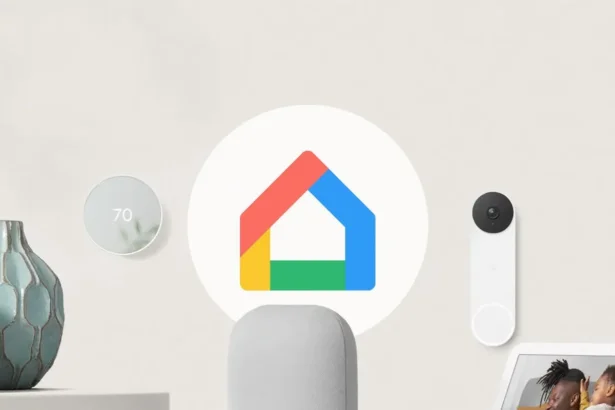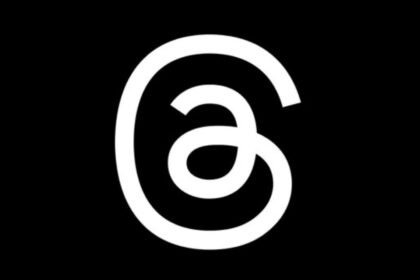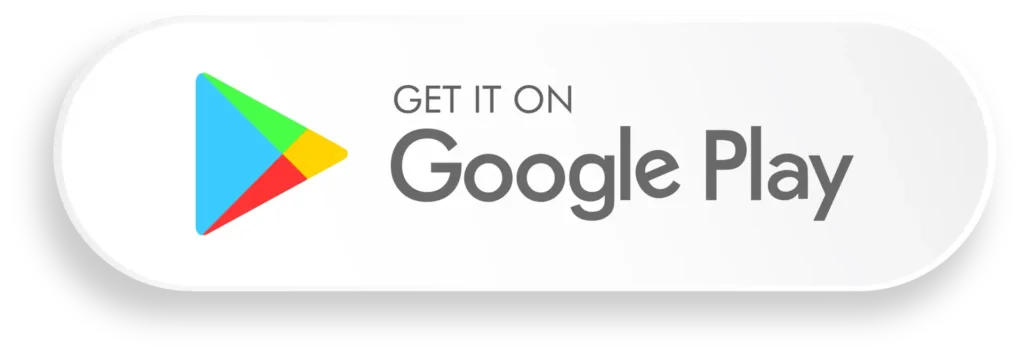O Google home basicamente funciona por meio de integrações de outros sistemas de automação e por rotinas que você pode criar na sua própria conta do Google.
O que são Rotinas Inteligentes?
Imagine um dia em que sua casa se adapta às suas necessidades, antecipando seus desejos e agilizando suas tarefas. Essa é a promessa das Rotinas Inteligentes, uma ferramenta poderosa que transforma sua casa comum em um lar automatizado e conectado.
Em essência, as Rotinas Inteligentes são conjuntos de ações programadas para serem executadas automaticamente, seja de forma simultânea ou sequencial. Elas podem ser acionadas por diversos eventos, como horários específicos, sua voz, sua presença em casa ou até mesmo a mudança de temperatura ou luminosidade.
Olá, rotinas do Google
O Google Assistant oferece rotinas automatizadas mesmo sem integrações de casa inteligente.
Por exemplo, uma rotina de “Bom dia” poderia seguir o Google Assistente informando sobre o tempo, lembrando compromissos do calendário e, em seguida, iniciando a música. Nenhum dispositivo além de um smartphone ou alto-falante inteligente está envolvido.
Esse fluxo de eventos é como funcionam as rotinas do Google Home. A cadeia de operações segue um dispositivo após o outro, e tudo começa com o seu acionamento – comando de voz ou clique no app.
Este mecanismo de “reação em cadeia” das rotinas do Google Assistente pode envolver todos os dispositivos integrados ao seu app Google Home e atividades típicas que envolvem compromissos do calendário, previsões do tempo, etc.
Veja um exemplo de rotina abaixo.
| “Ok Google, estou saindo para o trabalho.” | → | A música para. | → | O relatório de trânsito é reproduzido. | → | O bloqueio inteligente é desbloqueado. | → | A porta tranca depois que você sai. |
O recurso de rotinas automatizadas está disponível em idiomas selecionados. O guia do Google para as rotinas do Google Home está disponível aqui.

Como usar as rotinas do Google assistente?
1. Mostrar as notícias do dia
Comece o dia informado com um resumo personalizado das últimas notícias do mundo, direto no seu ouvido.
Escolha a duração do resumo, entre 2 e 20 minutos, para caber na sua rotina.
Adicione ou remova suas fontes de notícias favoritas nas configurações.
Ouça as notícias a qualquer momento, mesmo sem estar em uma rotina, basta dizer “Ouvir notícias”.
Controle o áudio com comandos como “pausar”, “retomar”, “próxima” e “anterior”.

2. Encontrar rotas para navegação
O assistente virtual também tem função de GPS, o que facilitar o processo de encontrar rotas ao sair de casa para trabalhar. O app já apresenta, por exemplo, a rotina “A caminho do trabalho”, com ações que informarão o melhor trajeto. Assim, não é preciso inserir diariamente os locais de partida e chegada, basta acionar o comando de voz para navegar e visualizar os caminhos mais rápidos e sem congestionamento. Também dá para configurar o app para que as rotas iniciem automaticamente em um horário específico.
- Crie a rotina “A caminho do trabalho” e deixe o Google Assistente fazer o trabalho duro para você. Ele te mostrará o melhor trajeto, sem precisar inserir os locais de partida e chegada todos os dias.
- Ative a navegação automática para que o trajeto comece no horário que você definir, ideal para quem tem horários fixos.
- E se você precisa ir para vários lugares em um dia só? Sem problemas! O Google Assistente também te guia para diferentes destinos, como o caminho de volta para casa.
Configuração Simples e Rápida:
- Adicione novos endereços facilmente nas configurações do Google Assistente. Vá em “Você” > “Suas informações e preferências pessoais” > “Seus lugares” e inclua o local que você deseja.
- Pronto! O Google Assistente está configurado para te levar a qualquer lugar com a máxima praticidade.

3. Ligar e enviar mensagens
A função de ligar e enviar mensagens do
Outra opção é criar rotinas no app para os casos em que precisar falar com um contato de forma recorrente. Por exemplo, dá para definir a rotina “Preciso de ajuda” e, sempre que for ativada, o Google Assistente ligará para seu chefe de forma automática.

4. Ajustar alarmes
A funcionalidade de ajustar alarmes também está disponível e, com isso, é possível criar uma rotina para suas noites, por exemplo. O aplicativo já apresenta essa opção em suas configurações iniciais e, para ativá-la, basta dizer “Hora de dormir”. Depois disso, o serviço pergunta para que horas o horário do alarme deverá ser definido, além de tocar sons relaxantes para o sono e avisar se a bateria deve ser recarregada para o dia seguinte.
Essa definição do despertador é mais uma ação que também pode ser realizada sem estar vinculada a uma rotina, caso tenha uma necessidade isolada ou esteja em um momento de urgência. Basta dizer “Ajustar alarme” e o assistente perguntará o horário para fazer o registro.

5. Checar e configurar agenda
Comece o Dia na Frente com a Rotina “Bom Dia”:
- Ative a rotina “Bom dia” e receba um resumo completo dos seus compromissos diários antes de sair de casa.
- Fique a par de todas as tarefas que você precisa realizar, sem precisar abrir nenhum app.
- O Google Assistente lê em voz alta cada compromisso e o respectivo horário, para que você já comece o dia sabendo tudo o que te espera.
Acesso Instantâneo à Sua Agenda a Qualquer Momento:
- Precisa verificar um compromisso em outro horário do dia? Sem problemas!
- Basta dizer “Checar agenda” e o Google Assistente te informará sobre seus compromissos agendados.
- Você também pode configurar um horário específico para que seus compromissos sejam lidos automaticamente.
Crie Novos Eventos com Facilidade:
- Tem um compromisso novo? Diga “Configurar agenda” e o Google Assistente te ajudará a criá-lo.
- Escolha o nome, a data e o horário do evento, e ele será registrado automaticamente na sua agenda.
- Tudo isso sem precisar digitar nada, basta usar sua voz e pronto!

6. Verificar temperatura
Para checar o clima, basta acessar o aplicativo e dizer “Previsão do tempo”. O assistente dirá em voz alta quantos graus estão fazendo no local em que estiver, além das características do céu e a temperatura máxima que o dia poderá registrar. O recurso também pode ser iniciado dentro de alguma rotina, como a de “Bom dia”, para que os usuários já saiam de casa preparados para momentos de frio, calor ou chuva.
Além disso, é possível verificar a temperatura em um local específico, mesmo que não esteja nele. Para isso, basta dizer “Previsão do tempo [Nome do local]” e todas as informações poderão ser ouvidas normalmente.

7. Criar comando personalizado
Para criar uma rotina no Google Assistente, acesse as configurações e toque em Rotinas > + Nova. Depois disso, basta dar um nome a ela e adicionar uma condição de início, que poderá ser “Quando eu falar com o Google Assistente”, “Em um horário específico” ou “Amanhecer ou no pôr do sol”. Ao optar pela primeira opção, escolha a frase que acionará o comando, que deve ser simples e curta para facilitar o processo.
Em seguida, dá para inserir as ações que o aplicativo adotará diante do comando. No caso de criar a “Hora da reunião”, por exemplo, é possível definir que as notificações do celular serão silenciadas e as músicas pausadas, o que vai aumentar a concentração do momento. Por fim, toque em “Salvar”. É importante dizer que as ações devem ser compatíveis com o sistema do Google Assistente, ou seja, se forem muito específicas, podem não funcionar.